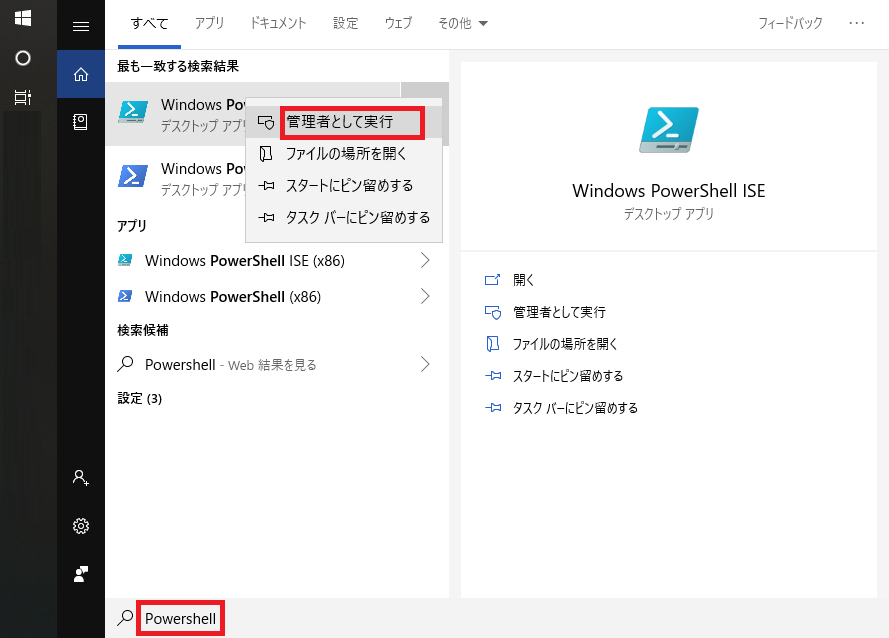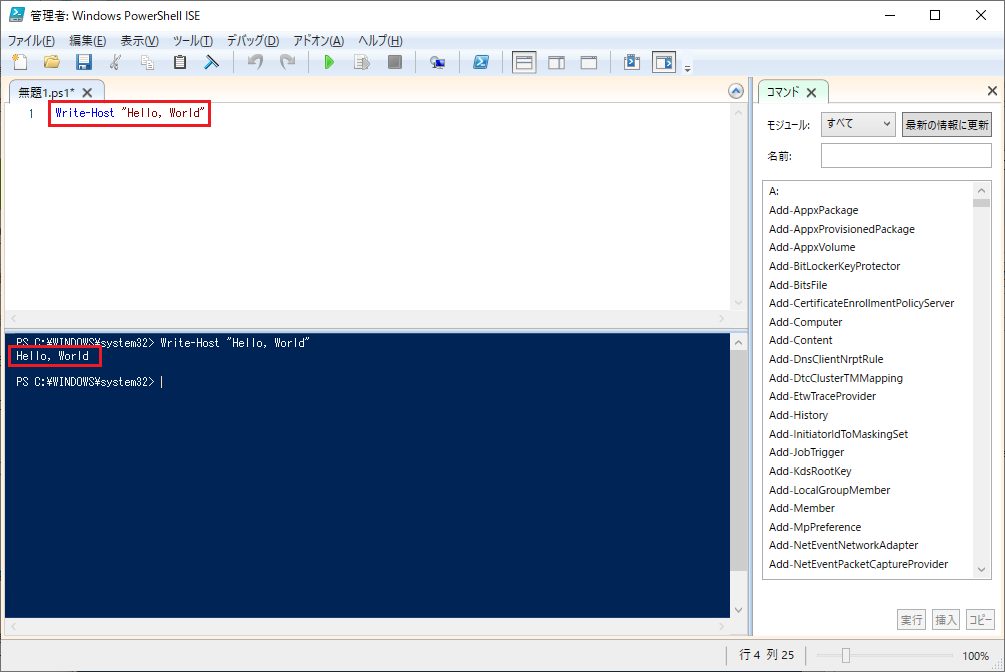はじめに
Microsoft PowerShellのご紹介です。
PowerShellとは
"Microsoft"が提供するWindows標準搭載のCLI(Command Line Interface)シェルおよびスクリプト言語です。
つまりプログラム言語のひとつですが、Microsoftが提供していることもあり、強力かつ簡潔なツールです。
なぜPowerShellか
私もいろいろな恩恵をPowerShellから受けていますが、以下のようなシチュエーションで「PowerShell」を選択します。
・Powershellのほうが簡潔にプログラムを書ける場合
--> (e.g: パイプライン[Pipeline]を利用してファイル単位で簡単にエンコードができる。)
・Powershellでのみ操作できる内容である場合
--> (e.g: システム管理者権限でWindowsのほぼ全機能が利用できるようです。「Get-WMIObject」コマンドレットを利用して、Windowsのアプリケーション情報の取得もできるなど。)
・他のプログラムですぐに解決できない問題があり、時間がない場合
-->(e.g: C++言語で記載すると大げさになる処理、例えばcurlコマンドでデータをPOSTやGETする場合)
環境準備
PowerShellが標準で搭載されているOSは下記の通りです。
・Windows Server 2008 R2以降 (以下を含む:2012, 2012 R2, 2016, 2019)
・Windows7以降 (以下を含む:8 , 8.1, 10)
■キーボードの[Windows]ボタンを押下して「Powershell」と入力します。
その上で「Windows PowerShell ISE」にカーソルを合わせて、右クリックで「管理者権限で実行」を選択します。
このアプリがデバイスに変更を加えますが許可しますか?と聞かれたら「はい」を選択します。
■Windows PowerShell ISEを起動します。
①:プログラムファイル編集部分(ファイルとして保存) ②:コマンド実行部分
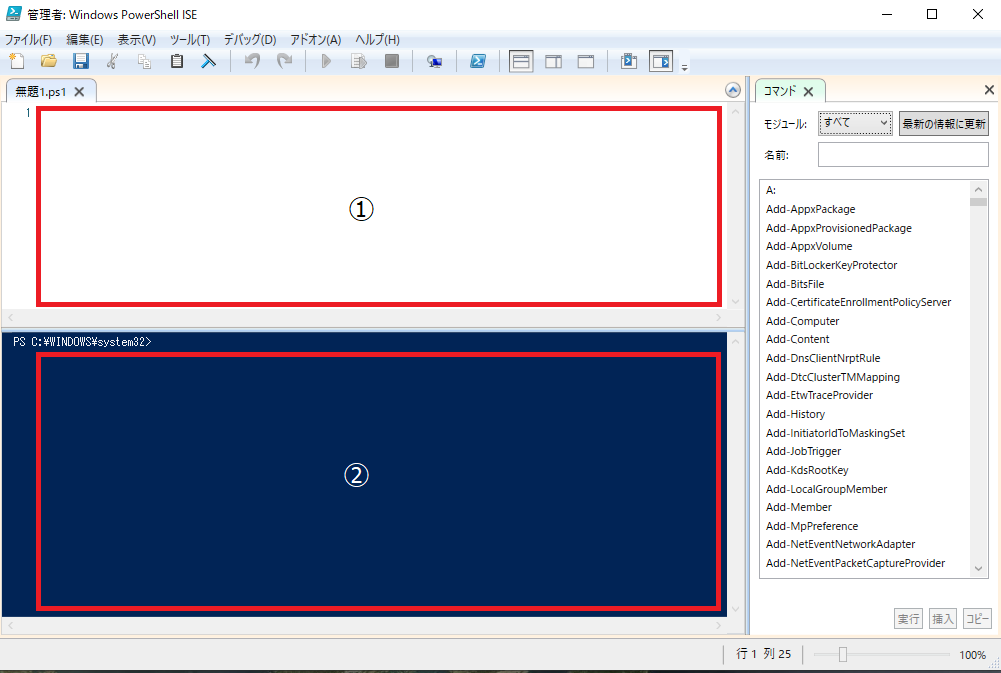
■セキュリティエラーを回避するため、PowerShellの実行ポリシーを変更します。
②コマンド実行部分
STEP1:「Get-ExecutionPolicy」と入力し、初期設定を確認します。

STEP2:「Set-ExecutionPolicy RemoteSigned」と入力し、設定を変更します。

STEP3:「Get-ExecutionPolicy」と入力し、設定変更を再確認します。

サンプルコード
①:プログラムファイル編集部分にコードを記載して実行する。
Write-Host "Hello, World"